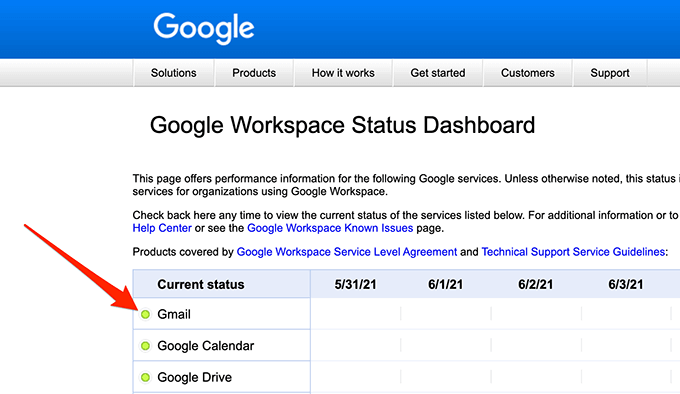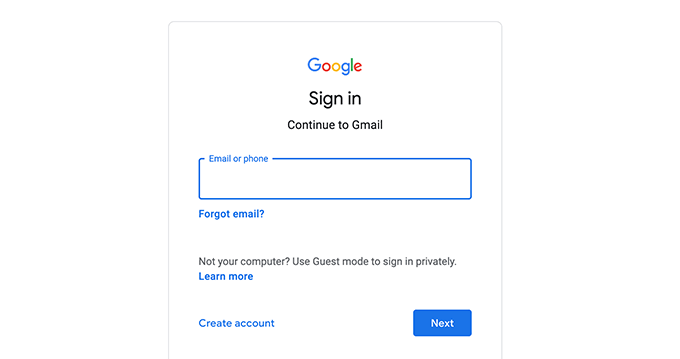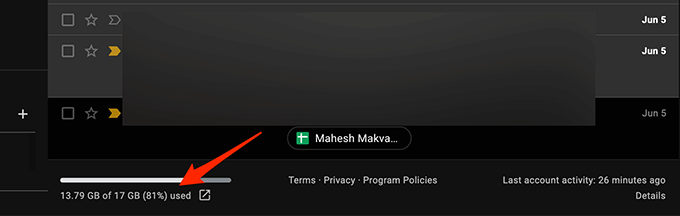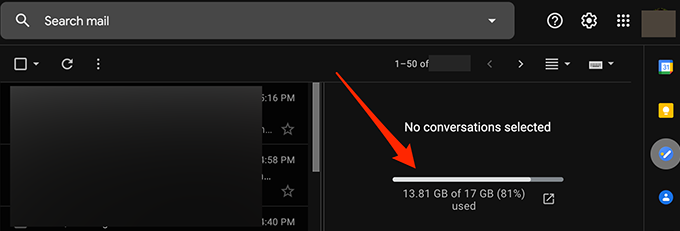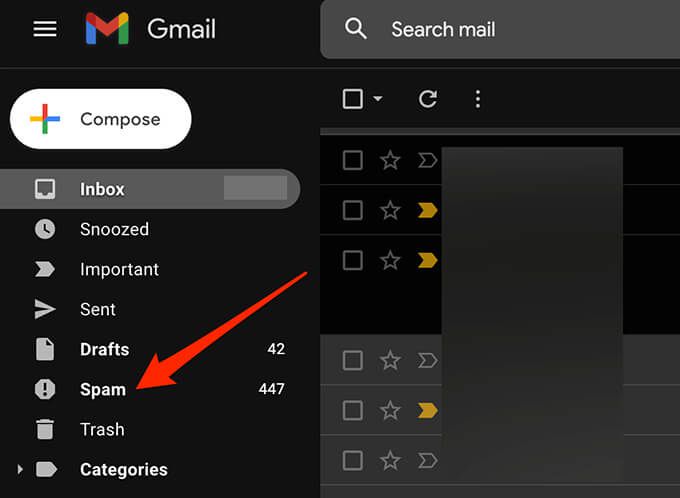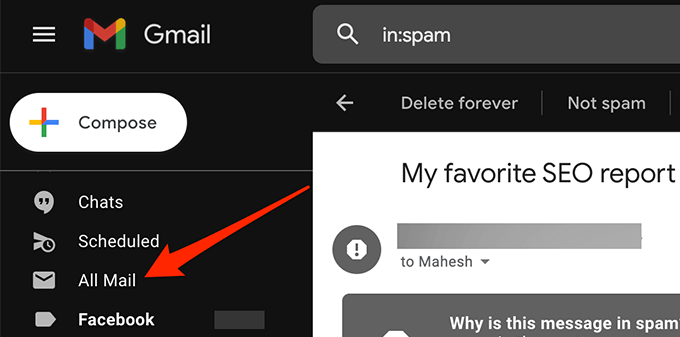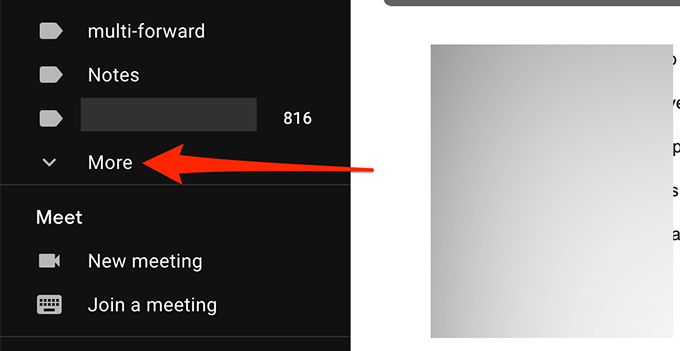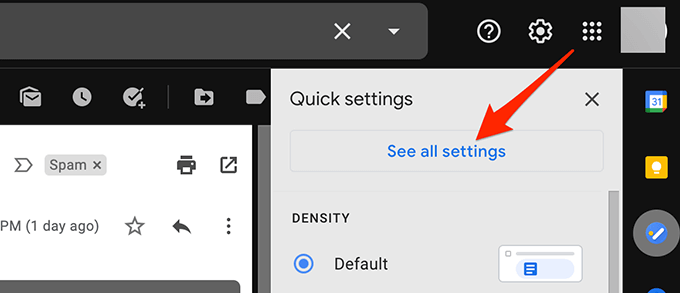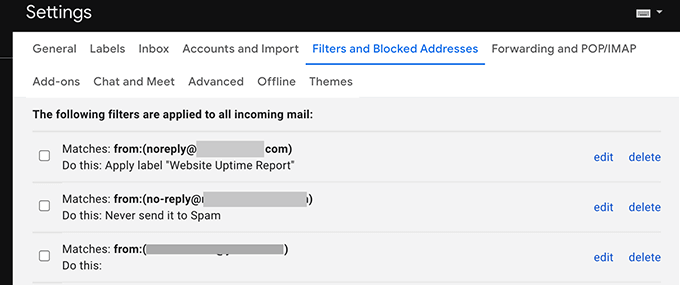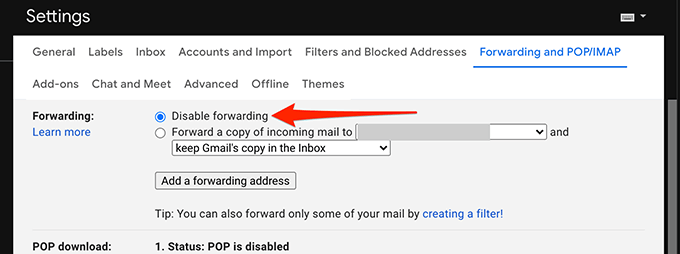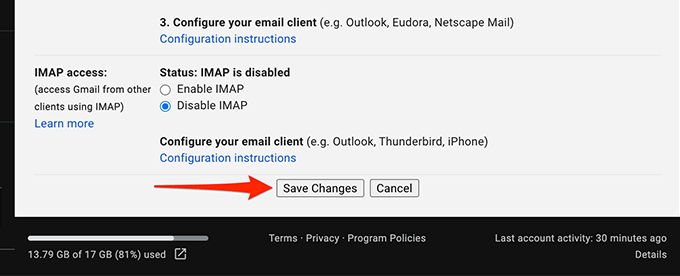Gmail è un provider di posta affidabile il 99% delle volte, ma non è privo di problemi. Uno dei maggiori problemi che incontrerai con Gmail è la mancata ricezione di nuove email. Questa è ovviamente una grande preoccupazione se fai molto affidamento su Gmail per le comunicazioni personali o aziendali.
Fortunatamente, puoi applicare alcuni suggerimenti per la risoluzione dei problemi per iniziare a ricevere di nuovo le email nella tua casella di posta.

Gmail si è verificata un'interruzione
Quando ti rendi conto che non stai ricevendo nuove email nel tuo account Gmail, verifica se Gmail si sta verificando un'interruzione. Ci sono momenti in cui i server di Gmail non funzionano e questo può impedire la consegna delle email in arrivo.
Google ha una pagina web per fornire lo stato dei suoi vari server.
Per controllare i server di Gmail.
stato del server:
Apri Pagina web di stato di Gmail nel tuo browser.
Dai un'occhiata all'icona accanto a Gmail. Se l'icona è verde, i server Gmail funzionano correttamente.
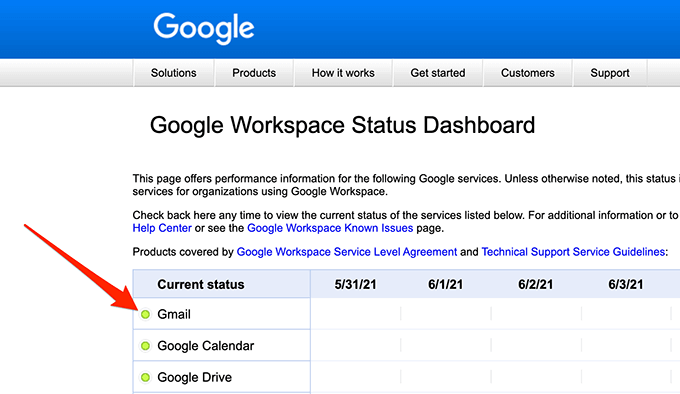
Se l'icona è arancione o rosa, significa I server di Gmail stanno riscontrando un'interruzione.
Non puoi fare altro che aspettare che i server di Google si riattivino in caso di interruzione. Google di solito risolve questi problemi abbastanza rapidamente.
Utilizza Gmail sul Web
Se utilizzi un client di posta come Outlook per accedi a Gmail, potrebbe esserci un problema con il tuo cliente che impedisce la consegna di nuove email. Accedi all'interfaccia di Gmail sul Web e verifica se hai nuove email seguendo i passaggi seguenti.
Apri un browser web e vai a Gmail.com.
Accedial tuo account Gmail. Ora dovresti vedere tutte le tue email qui.
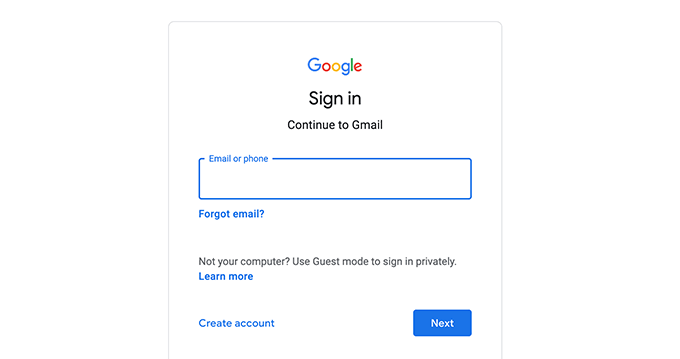
Se trovi email nell'interfaccia web di Gmail che non riesci a trovare nel client di posta elettronica, il problema risiede nel client di posta elettronica. Ripara il client o ottieni un client di posta elettronica per utilizzare Gmail diverso.
Se preferisci riparare il client di posta anziché passare a un nuovo client, considera di eseguire le seguenti operazioni con il tuo client di posta attuale:
a. Rimuovi il tuo account e-mail dal tuo cliente e poi aggiungi di nuovo l'account e-mail. Ciò offre al cliente la possibilità di aggiornare le tue email e le impostazioni del tuo account.
b. Disinstallare il client di posta elettronica e reinstallarlo. Questo dovrebbe risolvere i problemi con il client.
Controlla lo spazio di archiviazione di Gmail
Gmail utilizza lo spazio di archiviazione principale del tuo account Google. Potresti non ricevere nuove email in Gmail se stai esaurendo lo spazio di archiviazione.
Puoi controllare lo spazio di archiviazione di Gmail seguendo i passaggi seguenti.
Avvia Gmail.com in un browser web e Accedial tuo account.
Scorri fino alla fine delle tue email dove Gmail mostra l'utilizzo dello spazio di archiviazione.
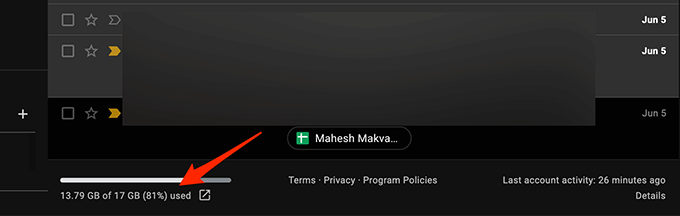
Se utilizzi la suddivisione verticale in Gmail, l'indicatore di archiviazione di Gmail si trova a destra dell'elenco delle email.
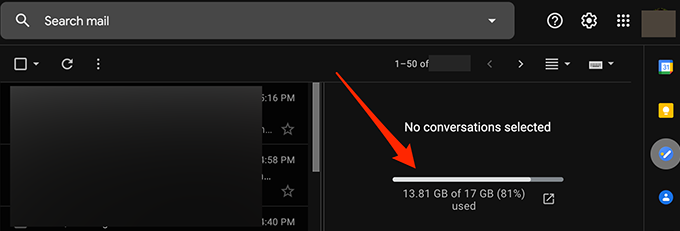
Segui i nostri consigli di seguito per liberare spazio nello spazio di archiviazione di Google:
Aggiorna il tuo piano di archiviazione con Google se non desideri eliminare i contenuti dal tuo account. Puoi scegliere tra i vari piani a pagamento di Google che soddisfano le tue esigenze di spazio di archiviazione.
Elimina le email di grandi dimensioni dal tuo account Gmail.
Elimina file dal tuo Google Drive.
Controlla la cartella spam
Gmail a volte contrassegna un'e-mail sicura come e-mail di spam e la sposta nella cartella spam. Controlla la cartella spam se non trovi una nuova email seguendo i passaggi seguenti.
Accedi a Gmail nel tuo browser web.
Seleziona la cartella Spamnella barra laterale sinistra.
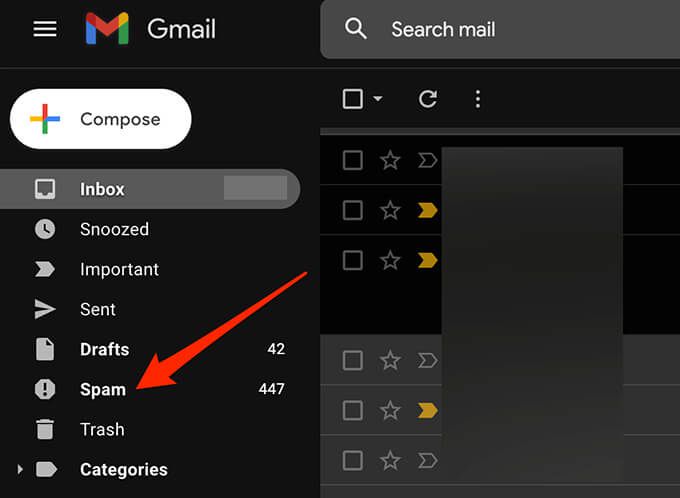
A destra, cerca l'e-mail che stavi aspettando tra tutte le tue e-mail di spam.
Seleziona e April'email se la trovi.
Seleziona l'opzione Segnala come non spamin alto per spostare l'email nella tua casella di posta. Questo dice a Google che non vuoi che email come questa finiscano nello spam in futuro.

Controlla la cartella Tutti i messaggi
La cartella Tutti i messaggi di Gmail contiene tutte le email che hai il tuo account. Se non riesci a trovare un'email in una cartella particolare, vale la pena dare un'occhiata nella cartella Tutti i messaggiper vedere se la tua email è lì.
Accedi a Gmail sul Web.
Seleziona la cartella Tutti i messagginella barra laterale sinistra.
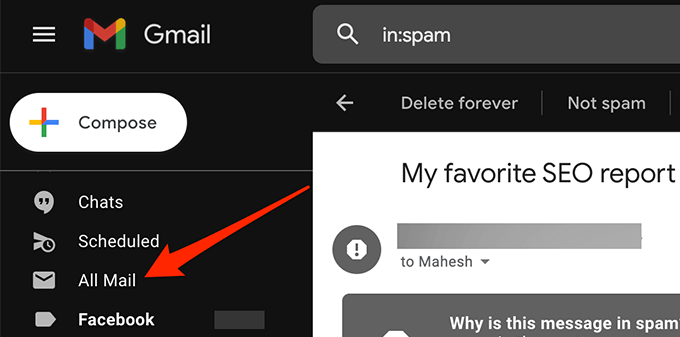
Se non vedi la cartella Tutti i messaggi, seleziona Altronella barra laterale sinistra per espanderlo in modo da poter visualizzare più opzioni e selezionare Tutti i messaggi.
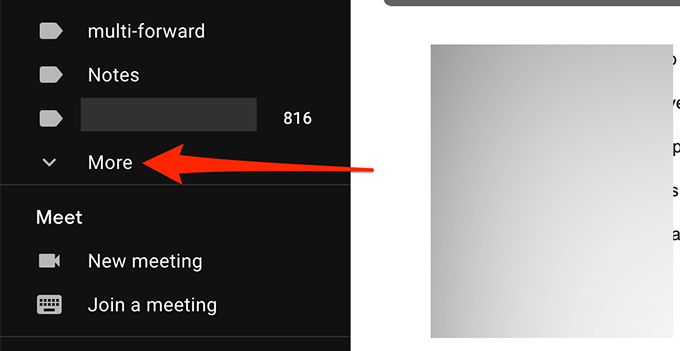
Puoi ora puoi vedere tutte le tue email di Gmail.
Controlla i filtri di Gmail
Con i filtri di Gmail, puoi applicare varie azioni alle e-mail ricevere nel tuo account. È possibile che un filtro esegua automaticamente un'azione e blocchi inavvertitamente le tue email in arrivo.
Controlla i filtri di Gmail e rimuovi quelli che ritieni stiano causando un problema con le tue email in arrivo:
Nell'interfaccia web di Gmail, seleziona l'icona Impostazioni/Ingranaggionell'angolo in alto a destra.
Scegli Vedi tutte le impostazioni.
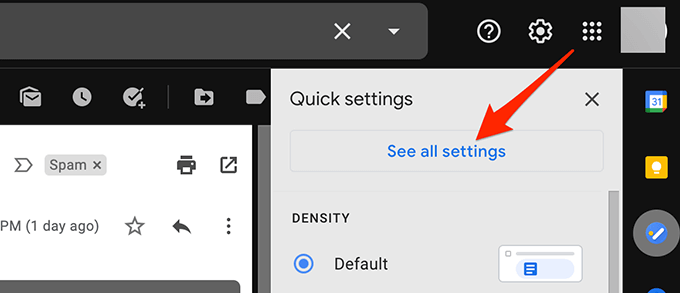
Seleziona la scheda Filtri e indirizzi bloccatidalla barra in alto per vedere tutti i tuoi filtri Gmail.
Esamina ogni filtro per assicurarti che non stia eseguendo un'azione indesiderata sulle tue email in arrivo.
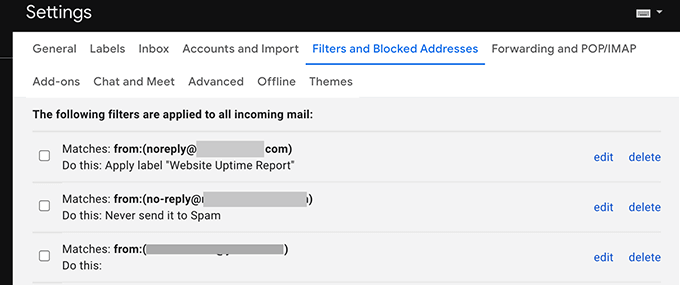
Se trovi un filtro problematico, seleziona Eliminaaccanto a quel filtro per rimuoverlo dal tuo account .
Ricrea il filtro, se necessario, e verifica se il problema è stato risolto.
Disattiva inoltro email
Gmail offre l'inoltro della posta elettronica che ti consente di inoltrare le email in arrivo a un indirizzo email specificato e poi eliminare l'e-mail originale. Se non ricevi email, disabilita l'inoltro email per risolvere il problema con i passaggi seguenti.
Accedi al tuo account Gmail.
Seleziona l'icona Impostazioni/Ingranaggioin alto a destra e seleziona Visualizza tutte le impostazioni.
Seleziona la scheda Inoltro e POP/IMAPnella top.
Attiva l'opzione Disattiva inoltrodalla sezione Inoltro.
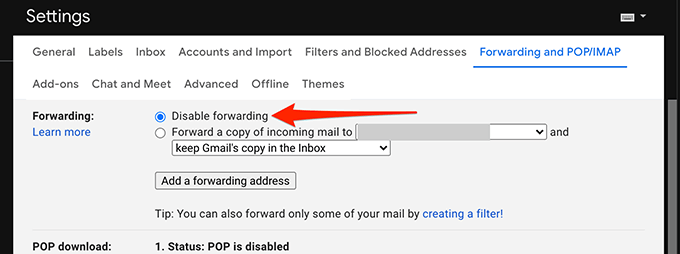
Seleziona Salva modifichein basso.
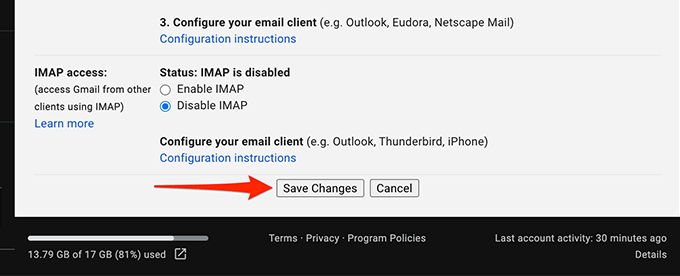
Se questo metodo risolve il problema, puoi abilitare l'inoltro email scegliendo conserva la copia di Gmail nella Posta in arrivodal menu a discesa.

Altre possibili soluzioni
Se non riesci ancora a ricevere nuove email in Gmail, considera quanto segue:
Accedi al tuo account Gmail da un altro browser web sul tuo computer poiché il tuo browser corrente potrebbe non aggiornare correttamente i contenuti di Gmail. Se utilizzi Chrome, passa a Firefox e accedi a Gmail.
Passa a una connessione Internet alternativa poiché la tua connessione Internet potrebbe bloccare determinati contenuti di Gmail. Ad esempio, se stai utilizzando una rete Wi-Fi, passa a un hotspot dati mobili e prova il tuo account Gmail.
Speriamo che uno di questi metodi abbia aiutato a riparare il tuo account Gmail. Utilizza i commenti qui sotto per farci sapere quale metodo ha funzionato per te.
Post correlati: